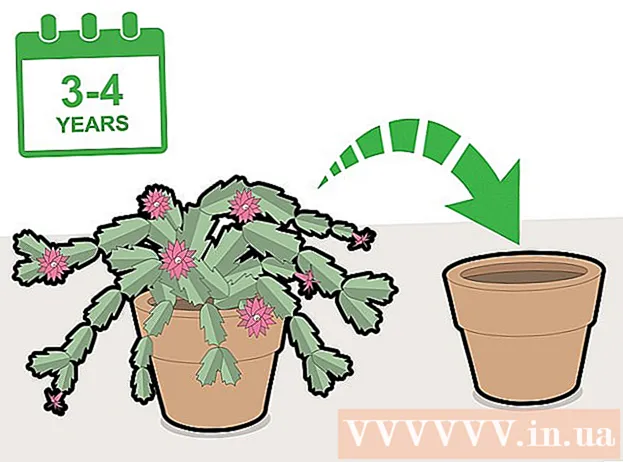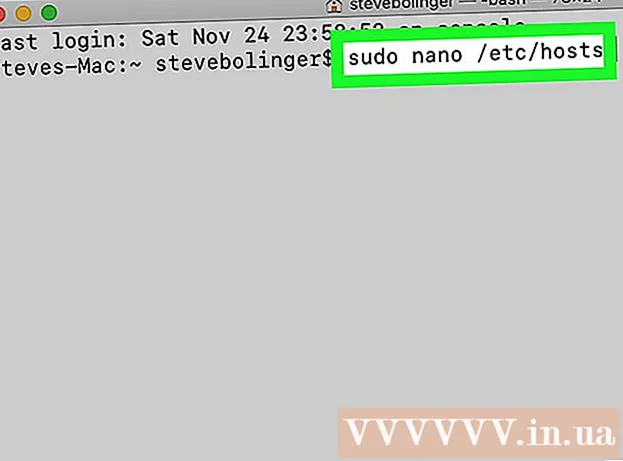작가:
Tamara Smith
창조 날짜:
25 1 월 2021
업데이트 날짜:
1 칠월 2024
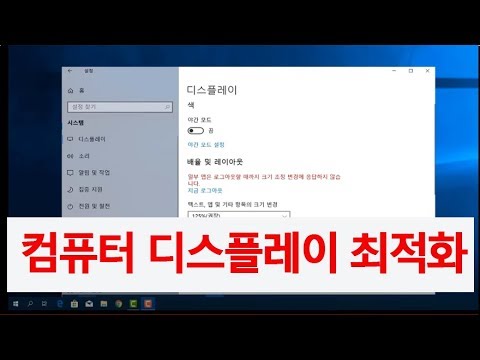
콘텐츠
Windows 명령 창에서 검정색 배경에 지루한 흰색 텍스트가 지 겨우십니까? 그렇다면 텍스트 및 배경의 색상을 변경하는 방법을 배우려면 계속 읽으십시오.
단계로
 Windows + R을 눌러 "실행"을 엽니 다.
Windows + R을 눌러 "실행"을 엽니 다. "cmd"(따옴표 제외)를 입력하고 "확인"을 클릭합니다.
"cmd"(따옴표 제외)를 입력하고 "확인"을 클릭합니다. 모든 색상과 숫자 또는 여기에 할당 된 문자 목록을 보려면 "color z"를 입력하십시오. 명령의 첫 번째 문자 / 숫자는 배경색이고 두 번째는 텍스트의 색상입니다.
모든 색상과 숫자 또는 여기에 할당 된 문자 목록을 보려면 "color z"를 입력하십시오. 명령의 첫 번째 문자 / 숫자는 배경색이고 두 번째는 텍스트의 색상입니다.  텍스트 색상을 변경하려면 "색상 문자 / 숫자"를 입력하십시오. 원하는 색상으로 문자 / 숫자를 사용하십시오. 예를 들어 노란색 텍스트의 경우 "색상 6", 빨간색 텍스트의 경우 "색상 4", 연한 녹색 텍스트의 경우 "색상 A"등을 입력합니다 (모든 따옴표 무시).
텍스트 색상을 변경하려면 "색상 문자 / 숫자"를 입력하십시오. 원하는 색상으로 문자 / 숫자를 사용하십시오. 예를 들어 노란색 텍스트의 경우 "색상 6", 빨간색 텍스트의 경우 "색상 4", 연한 녹색 텍스트의 경우 "색상 A"등을 입력합니다 (모든 따옴표 무시).  배경과 함께 텍스트 색상 변경을 변경하려면 연한 빨간색 배경에 연한 노란색 텍스트 또는 다른 조합에 대해 "color ce"(따옴표 제외)를 입력합니다.
배경과 함께 텍스트 색상 변경을 변경하려면 연한 빨간색 배경에 연한 노란색 텍스트 또는 다른 조합에 대해 "color ce"(따옴표 제외)를 입력합니다.
방법 1/1 : GUI 사용
 명령 프롬프트를 엽니 다.
명령 프롬프트를 엽니 다. 상단을 마우스 오른쪽 버튼으로 클릭합니다.
상단을 마우스 오른쪽 버튼으로 클릭합니다. 속성을 클릭하십시오.
속성을 클릭하십시오. "색상"탭으로 이동합니다.
"색상"탭으로 이동합니다. 텍스트 또는 배경을 선택하고 색상 값을 조정합니다.
텍스트 또는 배경을 선택하고 색상 값을 조정합니다.- 조합으로 놀아보세요!
 변경 사항을 적용하려면 "확인"을 클릭하십시오.
변경 사항을 적용하려면 "확인"을 클릭하십시오.
가능한 색상 목록
- 0 = 검정색
- 1 = 파란색
- 2 = 녹색
- 3 = 아쿠아
- 4 = 빨간색
- 5 = 보라색
- 6 = 노란색
- 7 = 흰색
- 8 = 회색
- 9 = 하늘색
- A = 연한 녹색
- B = 라이트 아쿠아
- C = 연한 빨간색
- D = 연 보라색
- E = 밝은 노란색
- F = 밝은 흰색
팁
- 철자에 유의하십시오. 색상은 "색상"이 아니라 "색상"입니다. 그렇지 않으면 작동하지 않습니다.